图4-160立泡泡袖结构图4.立泡泡袖CAD结构设计打开 “基本袖”纸样文件,将其以文件名“立泡泡袖”另存。选中工具,参照图4-160所示,画出袖肥线BD、袖底缝线AB和DE、袖中线CF,如图4-161所示。选中工具,将袖山曲线BGD调圆顺,如图4-163所示。选中工具,省口中点向上4.5cm画垂直线,线的端点为G点,然后将B点、G点、D点以曲线连接。选中工具,生成立泡泡袖纸样,如图4-164所示。单击工具,将立泡泡袖纸样保存即可。......
2023-06-22
1.双泡泡袖款式图(图4-149)
2.双泡泡袖制图规格(表4-13)
表4-13 双泡泡袖制图规格

3.双泡泡袖结构图(图4-150)
4.双泡泡袖CAD结构设计
(1)新建一个工作画面。鼠标单击【打开】工具![]() ,弹出【打开】对话框,选中“基本袖”纸样文件,将其打开。然后将文件以文件名“双泡泡袖”另存。
,弹出【打开】对话框,选中“基本袖”纸样文件,将其打开。然后将文件以文件名“双泡泡袖”另存。
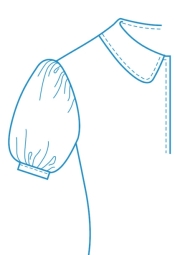
图4-149 双泡泡袖款式图
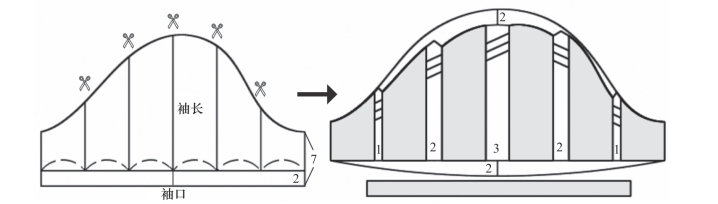
图4-150 双泡泡袖结构图
(2)选中【智能笔】工具![]() ,袖口线AD向上2cm画平行线EF。选中【等份规】工具
,袖口线AD向上2cm画平行线EF。选中【等份规】工具![]() ,将线段EF六等份。选中【智能笔】工具
,将线段EF六等份。选中【智能笔】工具![]() ,过线段EF的等份点画垂直线交于袖山弧线。以上操作如图4-151所示。
,过线段EF的等份点画垂直线交于袖山弧线。以上操作如图4-151所示。
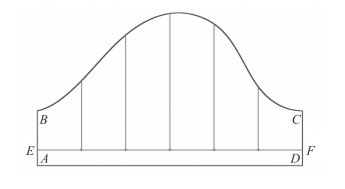
图4-151 分割袖头、画袖口垂直线
(3)选中【智能笔】工具![]() ,将后袖缝线AB与线段EF在E点切齐,再将前袖缝线CD与线段EF在F点切齐。选中【橡皮擦】工具
,将后袖缝线AB与线段EF在E点切齐,再将前袖缝线CD与线段EF在F点切齐。选中【橡皮擦】工具![]() ,将原来的袖口线AD删除。选中【矩形】工具
,将原来的袖口线AD删除。选中【矩形】工具![]() ,长33.8cm(袖口)、宽2cm画出袖头,如图4-152所示。
,长33.8cm(袖口)、宽2cm画出袖头,如图4-152所示。
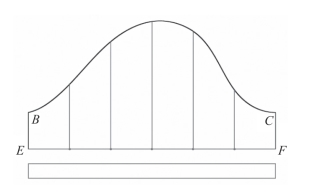
图4-152 分离袖头与袖片
(4)选中【设计工具栏】中的【褶展开】工具![]() ,鼠标框选袖片的所有结构线,右键单击,再依次单击上段折线、下段折线和展开线,如图4-153所示,右键单击,弹出【结构线 刀褶/工字褶展开】对话框,对话框中设置如图4-154所示,单击【确定】按钮,画出第一个褶,如图4-155所示。
,鼠标框选袖片的所有结构线,右键单击,再依次单击上段折线、下段折线和展开线,如图4-153所示,右键单击,弹出【结构线 刀褶/工字褶展开】对话框,对话框中设置如图4-154所示,单击【确定】按钮,画出第一个褶,如图4-155所示。

图4-153 选择上段折线、下段折线和展开线

图4-154 【结构线 刀褶/工字褶展开】对话框
(5)以同样方法,参照图4-150所示,画出其他褶,如图4-156所示。

图4-155 画出一个褶

图4-156 画出全部褶
(6)选中【智能笔】工具![]() ,中间裥的中点分别向上、下2cm画垂直线,线的端点分别为G点、H点,然后将B点、G点、C点以曲线连接,再将E点、H点、F点以曲线连接。选中【调整】工具
,中间裥的中点分别向上、下2cm画垂直线,线的端点分别为G点、H点,然后将B点、G点、C点以曲线连接,再将E点、H点、F点以曲线连接。选中【调整】工具![]() ,将袖山曲线BGC调圆顺,如图4-157所示。
,将袖山曲线BGC调圆顺,如图4-157所示。
(7)选中【剪刀】工具![]() ,生成双泡泡袖袖片纸样和袖头纸样。选中【布纹线】工具
,生成双泡泡袖袖片纸样和袖头纸样。选中【布纹线】工具![]() ,将袖头布纹线调成水平。选中【纸样对称】工具
,将袖头布纹线调成水平。选中【纸样对称】工具![]() ,将袖头纸样对称展开。以上操作如图4-158所示。
,将袖头纸样对称展开。以上操作如图4-158所示。
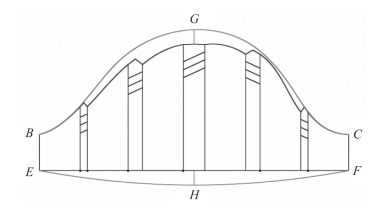
图4-157 重画袖口线和袖山弧线
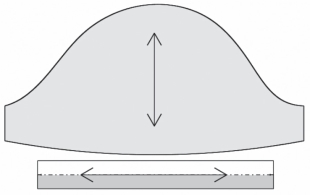
图4-158 双泡泡袖纸样
(8)单击【保存】工具![]() ,将双泡泡袖纸样保存即可。
,将双泡泡袖纸样保存即可。

图4-160立泡泡袖结构图4.立泡泡袖CAD结构设计打开 “基本袖”纸样文件,将其以文件名“立泡泡袖”另存。选中工具,参照图4-160所示,画出袖肥线BD、袖底缝线AB和DE、袖中线CF,如图4-161所示。选中工具,将袖山曲线BGD调圆顺,如图4-163所示。选中工具,省口中点向上4.5cm画垂直线,线的端点为G点,然后将B点、G点、D点以曲线连接。选中工具,生成立泡泡袖纸样,如图4-164所示。单击工具,将立泡泡袖纸样保存即可。......
2023-06-22

双向板按塑性理论计算的方法很多,塑性铰线法是最常用的方法之一。一般将裂缝出现在板底的称为正塑性铰线;裂缝出现在板面的称为负塑性铰线。现以均布荷载作用下四边固定支承的双向板为例,采用塑性铰线法分析双向板的极限承载力。......
2023-08-30

设计资料:楼面活荷载qk=6kN/m2,板自重加上面层、粉刷层等,恒荷载gk=3.06kN/m2;采用C20混凝土,板中钢筋采用HPB300级钢筋。试进行板的设计。表2-13 按塑性理论设计的截面配筋图2-50 按塑性铰线法设计时板的配筋图注:图中未标明的墙边板面钢筋均为6@320,伸出墙边500mm;板厚100mm。......
2023-08-30

对于等跨或近似等跨的连续支承梁,可先将支承梁的三角形或梯形分布荷载化为等效均布荷载,再利用均布荷载下等跨连续梁的计算表格来计算梁的内力。图2-47 双向板传给支承梁的荷载图2-48 三角形及梯形荷载转换为等效均布荷载按等效均布荷载求出支座弯矩后,再根据求得的支座弯矩和每跨的实际荷载分布,由各跨平衡条件计算出跨中弯矩和支座剪力。......
2023-08-30

钢筋混凝土结构是由配置受力的普通钢筋或钢筋骨架的混凝土制成的结构。在这种情况下,钢筋的作用主要是协助混凝土共同承受拉力。钢筋混凝土结构的刚度较大,在使用荷载作用下的变形较小,故可有效地用于对变形有要求的建筑物中。随着钢筋混凝土结构的不断发展,上述缺点已经或正在逐步加以改善。......
2023-09-19

框架柱是承受竖向荷载的构件,而且破坏后不易修复,因此要按强柱弱梁概念设计框架,梁的配筋不宜过强,而柱的配筋却要加强,除此以外,还有一些部位要求加强,它们都有利于保证框架柱的安全。规范中要求柱加强的部位如下:调整柱端弯矩,实现强柱弱梁 在同一个节点周边的梁端先出塑性铰,还是柱端先出塑性铰,关键在于梁和柱的相对配筋大小,可以用设计强度比来表达。......
2023-08-23

调用双线阀门命令,可以在双线双管上插入阀门阀件,并打断水管。双线阀门命令的执行方式有:命令行:输入SXFM按回车键。图4-53 曲率修改的前后对比图4-54 双线阀门下面以如图4-54所示的双线阀门结果为例,介绍调用双线阀门命令的方法。01 按Ctrl+O组合键,打开配套光盘提供的“第4章/4.4.2双线阀门.dwg”素材文件。图4-55 选择阀门图形图4-56 对话框......
2023-08-22
相关推荐